Як зменшити гучність у Zoom, Google Meet і Microsoft Teams

Програми для відеодзвінків стали найважливішою частиною віддаленої роботи та навчання. Досліджуйте, як зменшити гучність у Zoom, Google Meet та Microsoft Teams.
Хочете створити свої шрифти без встановлення стороннього додатка, і це теж безкоштовно? Якщо так, то я вважаю, що ви шукаєте редактор приватних символів Windows, який є вбудованою програмою в Windows, призначеною для створення користувацьких шрифтів. Ця програма була впроваджена Microsoft з Windows 7 і продовжувалася до Windows 10.
Редактор приватних символів Windows попередньо встановлено в операційній системі Windows і є одним із найпростіших засобів створення шрифтів і символів серед інших. Він безкоштовний і використовує мінімум системних ресурсів. Однак є також деякі обмеження, особливо програма не настільки просунута, як інші програми сторонніх розробників. Крім того, щойно створений шрифт відображатиметься лише на вашому комп’ютері, оскільки інші не матимуть цього налаштованого шрифту. Щоб поділитися своїм новим шрифтом з іншими, ви можете роздрукувати документ або зробити знімок екрана з текстом, вбудованим у новий користувацький шрифт.
Читайте також: Як встановити шрифти в Windows 10
Як створити свій шрифт за допомогою редактора приватних символів Windows
Сьогодні я поясню все, що вам потрібно знати, щоб створити шрифти за допомогою редактора приватних символів, від доступу до програми до створення шрифту та його використання.
Крок 1. Запустіть програму Редактор приватних персонажів
Редактор приватних символів ніколи не оприлюднювався Microsoft і залишався прихованим у системних файлах. Ви навіть не знайдете ярлик цієї програми в меню «Пуск». Щоб отримати доступ до цього інструменту, ви можете скористатися будь-яким із наступних трьох методів:
Спосіб 1 : введіть Private Character Editor у поле пошуку на панелі завдань.
Спосіб 2 : Натисніть клавіші Windows + R, щоб відкрити вікно виконання, введіть eudcedit і натисніть OK.
Спосіб 3 : перейдіть до C:\Windows\System 32\eudcedit.exe на вашому комп’ютері та двічі клацніть на eudcedit.exe, щоб запустити програму.
Примітка : Ви також можете створити ярлик із виконуваного файлу, клацнувши правою кнопкою миші та вибравши Створити ярлик у контекстному меню. Він буде розміщено на вашому робочому столі.
Читайте також: Як змінити тип шрифту за замовчуванням у Windows 10
Крок 2: Виберіть код, щоб призначити символ
Перший крок, який вам потрібно зробити, коли запуститься Редактор приватних персонажів, це вибрати код. Коли відкриється вікно програми, ви побачите додаткове вікно, відкрите з програмою, де спочатку потрібно вибрати код. Вибраний вами код буде автоматично призначено новому символу, який ви створите. Ви можете використовувати створений новий символ, лише якщо знаєте правильний код.
Загальна кількість символів, яку можна створити, становить 6400, що є досить великою кількістю. Є 16 значень у верхньому рядку та 400 значень, згаданих зліва, які об’єднані, щоб створити всі 6400 кодів.
Наприклад, якщо ви виберете шостий код у другому рядку, код вийде E016.
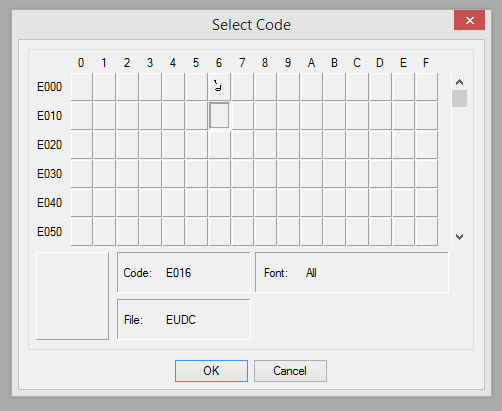
Читайте також: Як використовувати нові налаштування шрифту Windows 10
Крок 3: Створіть персонажа
Тепер, коли ви вибрали код і натиснули кнопку OK, поле з кодом буде замінено сіткою малювання з блоків 64 x 64. Ви можете використовувати курсор миші та клацання, щоб створити будь-який персонаж, який ви хочете, на креслярській дошці. Хоча це переважно малювання від руки, є кілька інструментів, які можуть допомогти вам створити персонажа. Колір, який використовується для малюнка, завжди буде чорним, який почне заповнювати блоки клацанням лівою кнопкою миші. А з іншого боку, клацання правою кнопкою миші на блоці видалить чорний колір і знову зробить його порожнім. Це найкращий спосіб малювання, оскільки ви можете виправити будь-яку помилку в будь-який момент часу. Нижче показано основні доступні інструменти:
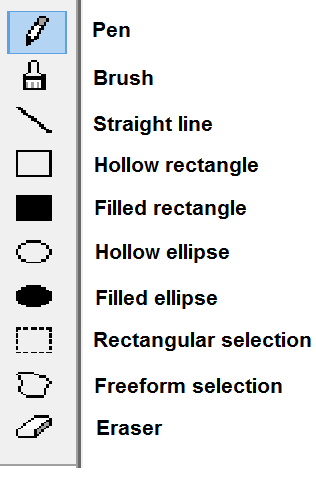
Читайте також: кроки для зміни екранного повідомлення та шрифту входу в Windows
Крок 4: Редагування персонажа
Якщо вам подобається робити все простіше, ви можете імпортувати символ, який уже є у вашій системі, і змінити його, вихідний символ не буде змінено, оскільки внесені вами зміни будуть збережені як кодовий номер, який ви вибрали на початку . Процес імпортування символу:
Читайте також: Вставлення шрифтів у документ Microsoft Word
Крок 5. Збережіть персонажа
Останній крок у створенні шрифтів за допомогою редактора приватних символів Windows — це заощадити вашу важку роботу, витрачену на створення нового символу. Щоб зберегти щойно створеного персонажа, виконайте такі дії:
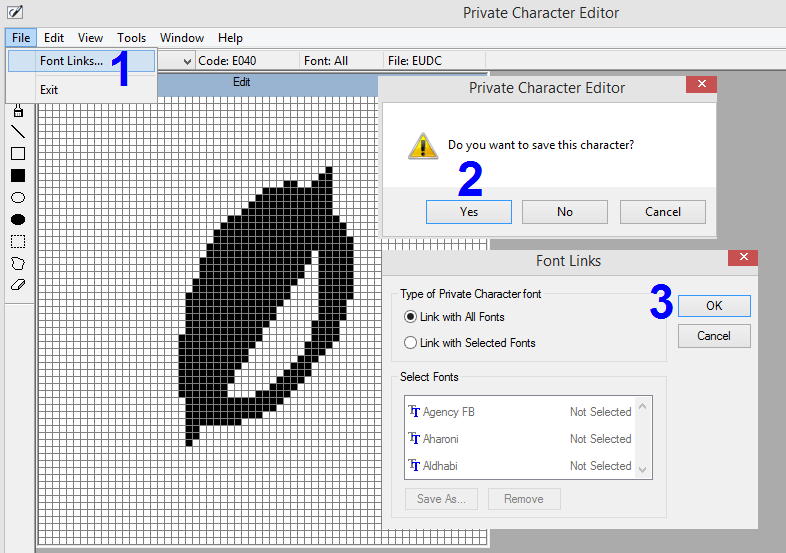
Читайте також: Як змінити шрифт Google Chrome за замовчуванням?
Крок 6: Використовуйте персонажа
Отже, програма була запущена, персонаж створено та збережено. Що далі? Чому, звичайно, ми повинні знати, як цим користуватися? Нижче наведено кроки для використання новостворених символів:
Примітка: для файлу Microsoft Word введіть код вибраного символу, а потім натисніть Alt + X.
Читайте також: 10 найкращих програм типографіки для Android для створення ефективних шрифтів
Останнє слово про те, як створити свій шрифт за допомогою редактора приватних символів Windows
Хоча існують обмеження, Редактор приватних символів є єдиним безкоштовним інструментом і вбудованою операційною системою Windows. Створення кожного алфавіту може здатися трудомістким, але як тільки ви почнете, ви завершите його в найкоротші терміни. Ви також можете створювати спеціальні символи, як я зробив тут, і можливості безмежні.
Слідкуйте за нами в соціальних мережах – Facebook та YouTube . Для будь-яких запитів чи пропозицій, будь ласка, повідомте нас у розділі коментарів нижче. Ми будемо раді звернутися до вас із рішенням. Ми регулярно публікуємо поради та підказки, а також рішення поширених проблем, пов’язаних із технологіями.
Програми для відеодзвінків стали найважливішою частиною віддаленої роботи та навчання. Досліджуйте, як зменшити гучність у Zoom, Google Meet та Microsoft Teams.
Дізнайтеся, як налаштувати мобільну точку доступу в Windows 10. Цей посібник надає детальне пояснення процесу з урахуванням безпеки та ефективного використання.
Досліджуйте, як налаштувати налаштування конфіденційності в Windows 10 для забезпечення безпеки ваших персональних даних.
Дізнайтеся, як заборонити людям позначати вас у Facebook та захистити свою конфіденційність. Простий покроковий посібник для безпеки у соцмережах.
Пам’ятаєте часи, коли Bluetooth був проблемою? Тепер ви можете ефективно обмінюватися файлами через Windows 10 за допомогою Bluetooth. Дізнайтеся, як це зробити швидко і легко.
Ось посібник про те, як змінити тему, кольори та інші елементи в Windows 11, щоб створити чудовий робочий стіл.
Детальна інструкція про те, як завантажити Google Meet на ваш ПК, Mac або Chromebook для зручного використання.
Детальний огляд процесу налаштування VPN в Windows 10 для безпечного та анонімного Інтернет-серфінгу.
Ось як ви можете отримати максимальну віддачу від Microsoft Rewards для Windows, Xbox, Mobile, покупок і багато іншого.
Оскільки продуктивність і доступність бездротових периферійних пристроїв продовжують зростати, Bluetooth стає все більш поширеною функцією на ПК з Windows. Досліджуйте, як підключити та використовувати Bluetooth.








